- Autor Lauren Nevill [email protected].
- Public 2024-01-18 21:50.
- Zadnja promjena 2025-06-01 06:11.
Svim računalnim programima koji komuniciraju s Internetom operativni će sustav dodijeliti određene priključke. Ponekad korisnik mora saznati koji su otvori otvoreni na njegovom stroju ili na udaljenom računalu.
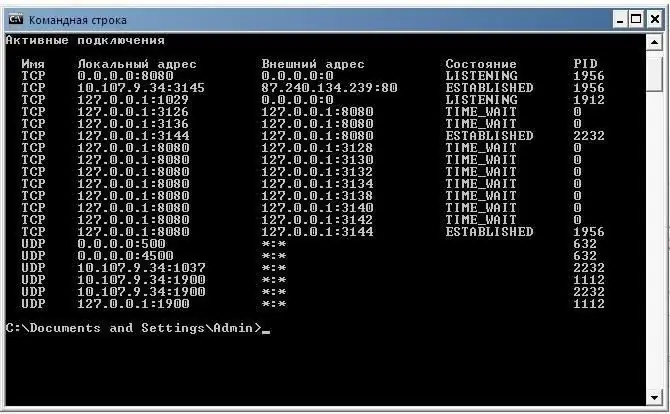
Upute
Korak 1
Da biste saznali koji su otvori otvoreni na vašem računalu, pokrenite procesor naredbi odlaskom na Start - Svi programi - Pribor - Naredbeni redak i upišite netstat -aon. Pritisnite Enter. Vidjet ćete popis veza. U stupcu "Lokalna adresa" pored adresa nalaze se i brojevi porta.
Korak 2
Možete saznati koji program koristi port koji vas zanima. Obratite pažnju na posljednji stupac - PID. Sadrži identifikatore procesa, uz njihovu pomoć možete saznati koji program otvara određeni port. To se može učiniti na dva načina.
3. korak
Otvorite upravitelj zadataka (Ctrl + alt="Slika" + Del), u izborniku "Pogled" otvorite stavku "Odabir stupaca". Potvrdite okvir uz ID procesa. Stupac PID pojavit će se u prozoru upravitelja zadataka. Sada možete pogledati u prozor naredbenog retka identifikator procesa aplikacije pomoću porta koji vas zanima, a u upravitelju zadataka pomoću identifikatora odrediti naziv procesa aplikacije. Ako vam samo ime ništa ne govori, upišite ga u tražilicu i dobit ćete sve informacije o ovom procesu i odgovarajućem programu.
4. korak
Iste podatke možete dobiti upisivanjem popisa zadataka u isti naredbeni redak. Pojavit će se popis procesa s njihovim ID-ovima. Tada je sve potpuno isto kao u prethodnom koraku - uskladite port, ID i naziv procesa kako biste dobili potrebne podatke.
Korak 5
Ponekad je potrebno odrediti broj otvorenih priključaka na udaljenom računalu. Za to se koriste posebni programi koji skeniraju priključke računala i određuju koji su od njih otvoreni. Jedan od najboljih programa ove vrste je Nmap skener. Korisnicima Windowsa poznate su i verzija konzole i sučelje prozora.
Korak 6
Vrlo moćan istraživački kompleks je program Metasploit Framework, koji također uključuje Nmap. Također možete upotrijebiti XSpider za provjeru udaljenog računala. Istim programom možete provjeriti i sigurnost vlastitog računala - unesite adresu 127.0.0.1 i započnite skeniranje. Program će pokazati ne samo otvorene portove, već i postojeće ranjivosti.






